'>

Anda akan sangat kecewa jika anda mikrofon tidak dapat berfungsi pada Discord . Jangan panik. Biasanya ia adalah masalah yang mudah untuk diperbaiki.
Dalam panduan ini, anda akan mempelajari 3 kaedah mudah untuk diperbaiki Discord mic tidak berfungsi . Jalankan senarai sehingga anda dapat menjumpai yang sesuai.
Pembaikan untuk mikrofon Discord tidak berfungsi:
- Kemas kini pemacu audio anda
- Tetapkan semula tetapan suara pada Discord
- Berhenti Discord dan jalankan semula sebagai pentadbir
Betulkan 1: Kemas kini pemacu audio anda
Kesalahan ini mungkindisebabkan oleh pemacu audio lama, salah atau hilang. Anda boleh menyelesaikannya dengan mudah dengan mengemas kini pemacu audio anda.
Terdapat dua cara untuk mendapatkan pemacu audio yang betul untuk komputer anda: secara manual atau automatik.
Kemas kini pemandu manual: Anda boleh mengemas kini pemacu audio anda secara manual dengan pergi ke laman web pengeluar untuk kedua-dua kad audio anda, dan mencari pemacu yang paling baru yang betul. Pastikan hanya memilih pemacu yang serasi dengan varian sistem Windows anda.
Kemas kini pemacu automatik: Sekiranya anda tidak mempunyai masa, kesabaran atau kemahiran komputer untuk mengemas kini video anda dan memantau pemacu secara manual, sebaliknya, anda boleh melakukannya secara automatik dengan Driver Easy. Driver Easy secara automatik akan mengenali sistem anda dan mencari pemacu yang betul untuk kad audio tepat anda, dan varian sistem Windows anda, dan ia akan memuat turun dan memasangnya dengan betul:
1) Muat turun dan pasang Pemacu Mudah.
2) Lari Pemandu Mudah dan klik Imbas Sekarang. Driver Easy kemudian akan mengimbas komputer anda dan mengesan sebarang masalah.
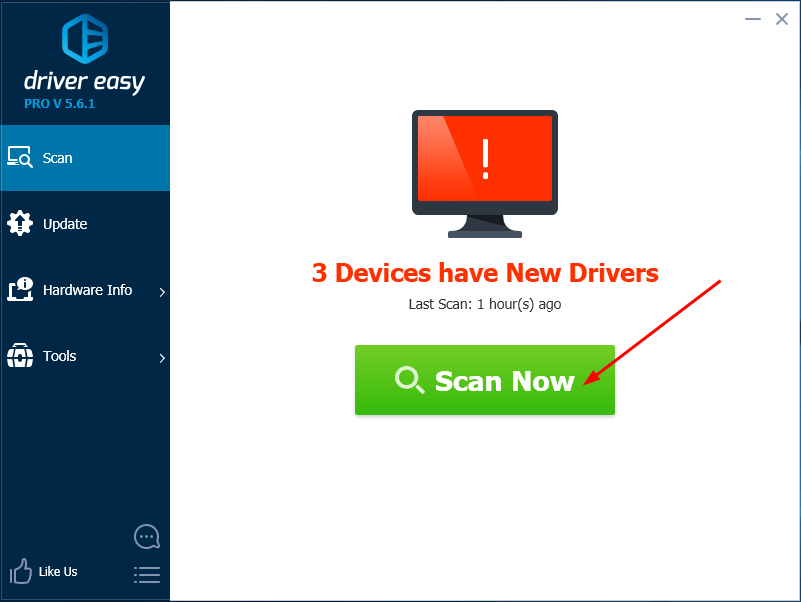
3) Klik Kemas kini butang di sebelah pemacu audio yang ditandai untuk memuat turun dan memasang versi pemacu yang betul secara automatik (anda boleh melakukan ini dengan PERCUMA versi).
Atau klik Kemaskini semua untuk memuat turun dan memasang versi yang betul secara automatik semua pemacu yang hilang atau ketinggalan zaman pada sistem anda. (Ini memerlukan Versi Pro yang disertakan dengan sokongan penuh dan jaminan wang dikembalikan 30 hari. Anda akan diminta untuk meningkatkan apabila anda mengklik Kemas kini Semua.)
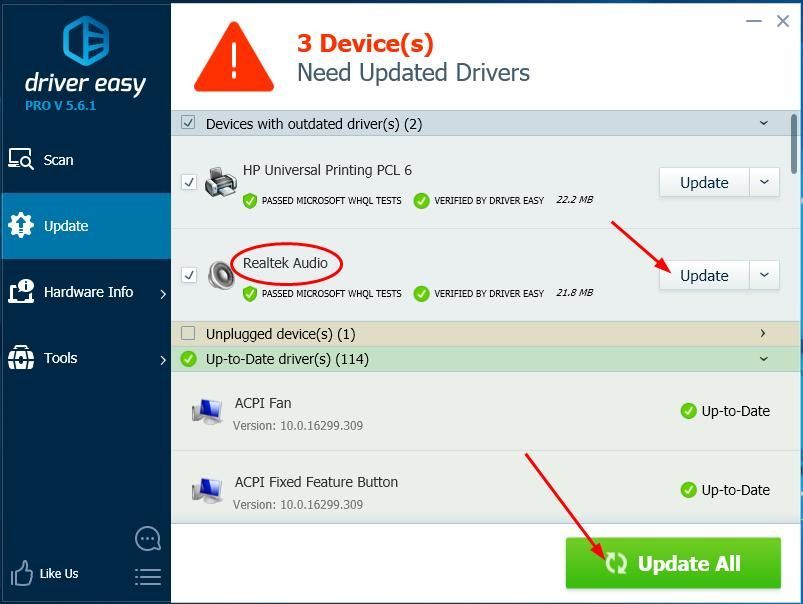
4) Cuba hantarkan mesej audio di Discord untuk melihat apakah Mikrofon anda berfungsi.
Versi Pro Pemacu Mudah dilengkapi dengan sokongan teknikal sepenuhnya.Sekiranya anda memerlukan bantuan, sila hubungi Pasukan sokongan Driver Easy di support@drivereasy.com .
Betulkan 2: Tetapkan semula tetapan suara pada Discord
Kadang-kadang anda juga dapat menyelesaikan masalah ini dengan menetapkan semula tetapan suara pada Discord.
Ini caranya:
1) Klik Ikon tetapan di laman utama Discord.
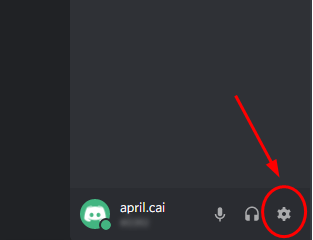
2) Klik Suara & Video , kemudian Tetapkan semula Tetapan Suara .

3) Klik baik .
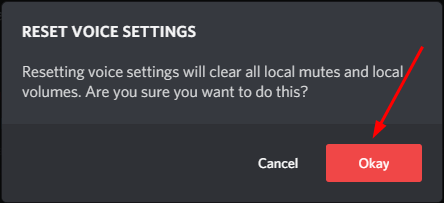
4) Sambungkan semula mikrofon anda dan cuba hantarkan mesej audio di Discord untuk melihat apakah Mikrofon anda berfungsi.
Betulkan 3: Berhenti Discord dan jalankan semula sebagai pentadbir
Anda mungkin boleh memperbaiki masalah ini dengan berhenti / mulakan semula.
Inilah caranya untuk:
1) Cari dan klik kanan pada Ikon discord pada bar tugas Windows anda. Kadang-kadang ia tersembunyi, cukup klik ' Tunjukkan ikon tersembunyi ' Kemudian klik Berhenti Discord .
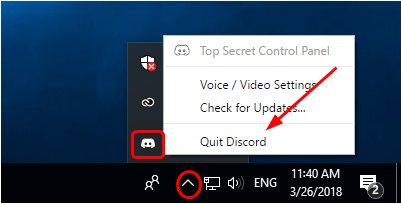
2) Pada desktop anda, klik kanan pada Ikon pintasan discord dan pilih Menjalankan sebagai pentadbir .
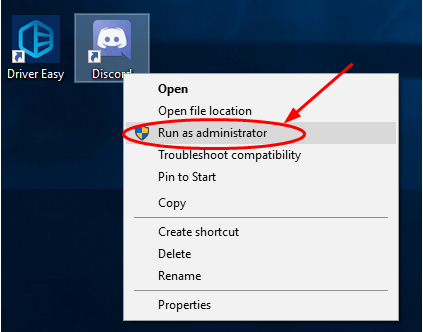
3) Klik Ya apabila diminta oleh Kawalan Akaun Pengguna.
4) Cuba hantarkan mesej audio di Discord untuk melihat apakah mikrofon anda berfungsi.
Harap siaran ini dapat membantu anda menyelesaikan masalah ini.
Sekiranya anda mempunyai masalah perselisihan yang lain, siaran ini dapat membantu:
- (Selesaikan) Isu Kelewatan Discord | Petua 2020
- Discord Push-to-Talk tidak berfungsi (Diselesaikan)
- Perselisihan Tidak Akan Terbuka (Diselesaikan)
Kami ingin mendengar daripada anda dan bersedia membantu, anda boleh memberikan komen di bawah jika anda mempunyai pertanyaan atau cadangan.


![[ASK] Kerosakan Medium pada PC](https://letmeknow.ch/img/program-issues/02/medium-crashing-pc.jpg)


![Pek Warzone Hilang [SELESAIKAN]](https://letmeknow.ch/img/other/59/perte-de-paquets-warzone.jpg)
